Στην εποχή των νέων τεχνολογιών, είναι σχεδόν αδύνατο να μην κοιτάξετε το τηλέφωνό σας και να αφιερώσετε περισσότερο χρόνο στην απομάκρυνση. Για να αποφύγετε το δικό σας Το iPhone είναι πολύ κοντά στα μάτια σας, το iOS 17 κυκλοφόρησε μια νέα δυνατότητα για να σας βοηθήσει να αποφύγετε τον περιορισμό της όρασής σας όταν χρησιμοποιείτε το iPhone σας. Το Screen Distance έχει σχεδιαστεί για να διασφαλίζει τη βελτίωση της υγείας των ματιών, αλλά ποια είναι τα άλλα οφέλη αυτής της πρόσθετης λειτουργίας; Αυτό το άρθρο δίνει μια διεξοδική εξερεύνηση της απόστασης οθόνης και της σημασίας της για τους χρήστες iOS.
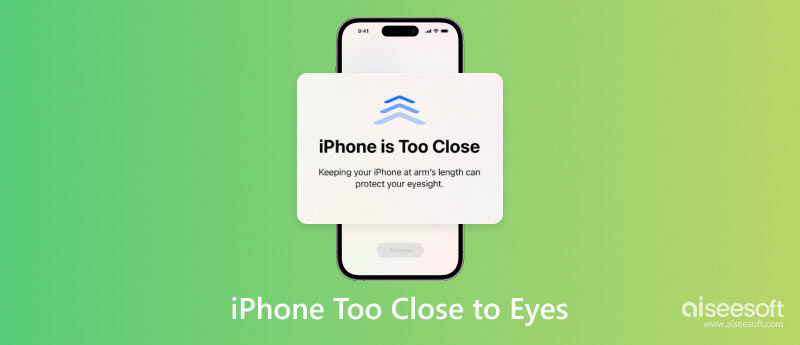
Το iOS 17 κυκλοφόρησε γύρω στα μέσα Σεπτεμβρίου του 2023. Οι δυνατότητες του περιλαμβάνουν έναν πιο απλό τρόπο κοινής χρήσης πολυμέσων, ουσιαστική επικοινωνία και Απόσταση οθόνης για λόγους υγείας. Η νέα λειτουργία του Screen Time που προστέθηκε χρησιμοποιεί μια κάμερα TrueDepth για να διακρίνει πότε το iPhone είναι πολύ κοντά στα μάτια. Για μεγάλο χρονικό διάστημα, μια ειδοποίηση θα εμφανιστεί στην οθόνη και θα ενθαρρύνει τον χρήστη να κάνει κάποια απόσταση από τη συσκευή ενώ την κοιτάζει.
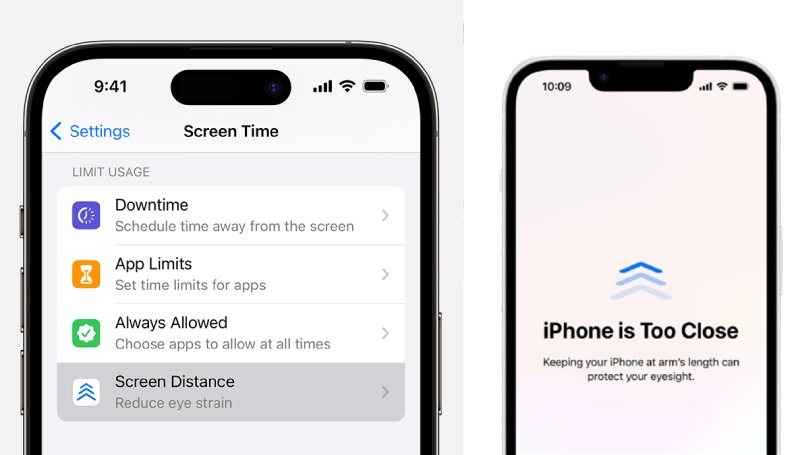
Εκτός από τους ενήλικες χρήστες iOS, το Screen Distance είναι επίσης μια χρήσιμη επιλογή για τα παιδιά να διαμορφώσουν ένα υγιές στυλ προβολής. Το οποίο επίσης θα αποτρέψει τη μυωπία και τη μείωση του ψηφιακού περιορισμού. Εάν η συσκευή του παιδιού βρίσκεται σε α Οικογένεια Sharing ομάδα, αυτή η δυνατότητα είναι ήδη ενεργοποιημένη με μόνο την άδεια του γονέα να την απορρίψει.
Μπορείτε να εξασκήσετε τις δικές σας υγιείς συνήθειες προβολής ενεργοποιώντας τη λειτουργία Απόσταση οθόνης. Να θυμάστε ότι η υγιής απόσταση θέασης είναι τουλάχιστον 12 ίντσες μακριά από τη συσκευή σας για να μειώσετε τον κίνδυνο μυωπίας και καταπόνησης των ματιών. Δείτε πώς μπορείτε να ενεργοποιήσετε ή να ενεργοποιήσετε την Απόσταση οθόνης στο iPhone σας:
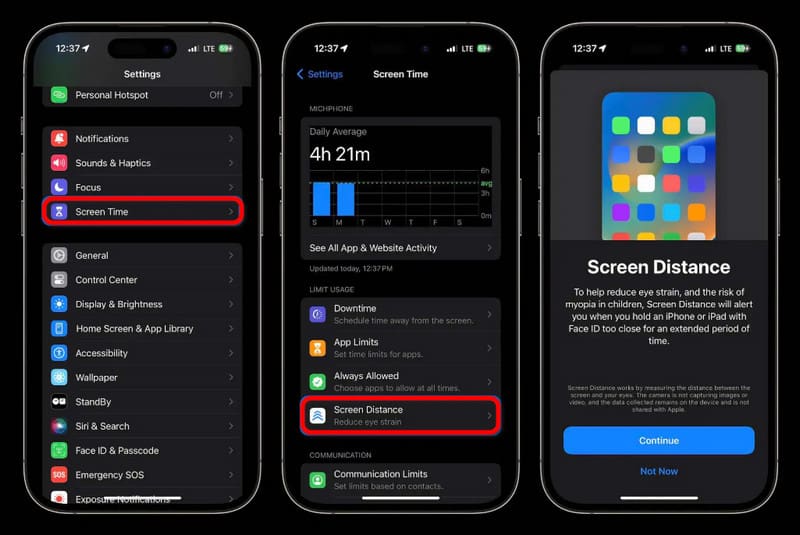
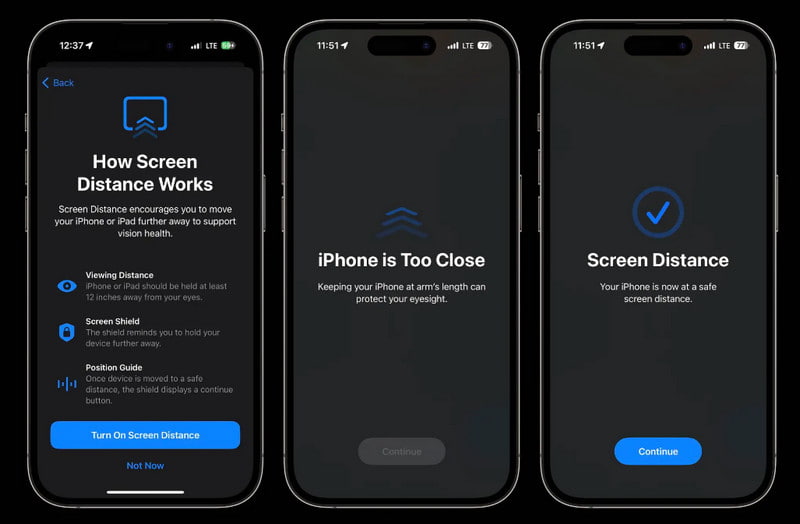
Οι λειτουργίες που κυκλοφόρησαν πρόσφατα μερικές φορές δεν είναι σταθερές και προκαλούν δυσλειτουργία από καιρό σε καιρό. Εάν αυτό συμβεί στην απόσταση οθόνης, Ανάκτηση συστήματος Aiseesoft iOS θα σου το φτιάξει. Ο πρωταρχικός σκοπός αυτού του εργαλείου είναι να διορθώσει το πρόβλημα συστήματος του iPhone που προκαλεί δυσλειτουργίες σε διάφορες λειτουργίες. Είναι βολικό για αρχάριους με τον απλό σχεδιασμό και την πλοήγησή του. Από την άλλη πλευρά, είναι ένα εξαιρετικό εργαλείο για παγωμένες οθόνες, προβλήματα οθόνης, λειτουργία DFU και άλλα προβλήματα συστήματος. Επισκευάστε τα iPhone 15, iPhone 14, iPhone 13 και άλλες υποστηριζόμενες μονάδες μοντέλων σας με λίγα μόνο κλικ με το Aiseesoft iOS System Recovery.

Λήψεις
Ανάκτηση συστήματος Aiseesoft iOS
100% ασφαλής. Χωρίς διαφημίσεις.
100% ασφαλής. Χωρίς διαφημίσεις.
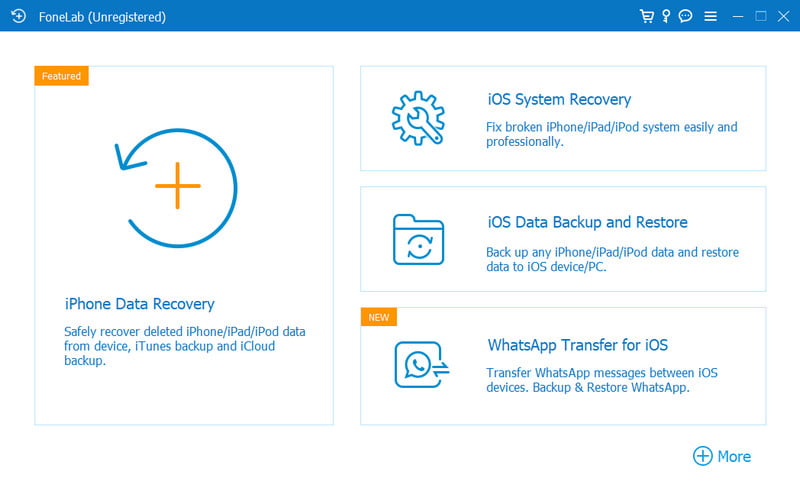
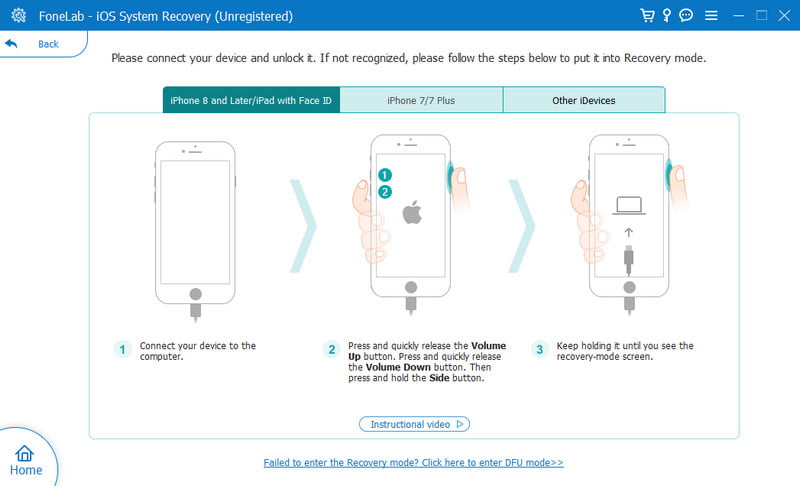
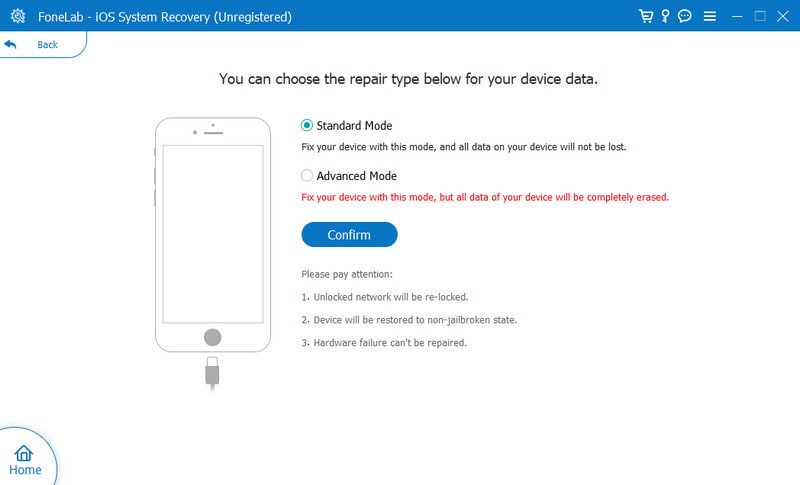
Εκτός από την επίλυση του προβλήματος της απόστασης οθόνης στο iPhone σας, το Aiseesoft iOS System Recovery σάς βοηθά επίσης να απαλλαγείτε από εφαρμογές που καταρρέουν στο iPhone. Με ένα κλικ, μπορείτε εύκολα να πείτε αντίο σε αυτή την τρομερή κατάσταση, διασφαλίζοντας παράλληλα την ασφάλεια των δεδομένων.
Μπορώ να λάβω την απόσταση οθόνης στο iPhone 8;
Δυστυχώς, το iOS 17 δεν υποστηρίζει μοντέλα iPhone, όπως τα 8, 8 Plus και X. Επειδή αυτές οι συσκευές iOS δεν διαθέτουν το τσιπ A12 Bionic, δεν θα μπορούν να λάβουν την Απόσταση οθόνης και άλλες λειτουργίες. Αυτό σημαίνει ότι δεν θα γνωρίζετε πλέον πότε το iPhone σας είναι πολύ κοντά στο σώμα σας.
Πώς να απενεργοποιήσετε την Απόσταση οθόνης στην Οικογενειακή κοινή χρήση;
Θα χρειαστεί να μεταβείτε στο Screen Time για να απενεργοποιήσετε τη λειτουργία Screen Distance. Μεταβείτε στις ρυθμίσεις και μετακινηθείτε προς τα κάτω στο μενού Χρόνος οθόνης. Επιλέξτε το μέλος της οικογένειας που χρειάζεται απενεργοποίηση της απόστασης οθόνης. Εισαγάγετε τον κωδικό πρόσβασης και είστε έτοιμοι.
Ποια iPhone και iPad υποστηρίζουν την Απόσταση οθόνης;
Μπορείτε να χρησιμοποιήσετε την Απόσταση οθόνης σε συσκευές iOS με τη λειτουργία Face ID. Αυτό θα σας βοηθήσει να αποτρέψετε το iPhone να είναι πολύ κοντά στα μάτια σας. Επίσης, να θυμάστε ότι μόνο τα μεταγενέστερα μοντέλα iOS μπορούν να ενημερώσουν σε iOS 17 και iPadOS 17.
Τι πρέπει να κάνω όταν εμφανίζεται μια ειδοποίηση Απόσταση οθόνης;
Ίσως χρειαστεί να τοποθετήσετε τη συσκευή σας σε απόσταση μεγαλύτερη από 12 ίντσες από τα μάτια σας. Στη συνέχεια, πατήστε το κουμπί Συνέχεια για να αφαιρέσετε την ειδοποίηση από την οθόνη σας. Βεβαιωθείτε ότι διατηρείτε τις αποστάσεις σας, διαφορετικά η ειδοποίηση θα συνεχίσει να εμφανίζεται και να διαταράσσει τον χρόνο προβολής σας.
Γιατί δεν μπορώ να βγω από την ειδοποίηση Απόσταση οθόνης;
Το iPhone σας εντοπίζει πολύ κοντά στα μάτια σας. Εάν δεν μετακινήσετε τη συσκευή μακριά, το κουμπί Συνέχεια θα παραμείνει γκριζαρισμένο. Όταν βάζετε μια καλή απόσταση, μόνο τότε η δυνατότητα θα σας επιτρέψει να πατήσετε το κουμπί Συνέχεια και να βγείτε από την ειδοποίηση.
Συμπέρασμα
Αυτήν τη στιγμή, μπορεί να μην ξέρετε αν το Το iPhone είναι πολύ κοντά στο σώμα σας, αλλά με τη λειτουργία Απόσταση οθόνης, το iPhone σας μπορεί να σας πει πότε η συσκευή είναι πολύ κοντά και να σας βοηθήσει να δημιουργήσετε μια νέα συνήθεια προβολής. Το iOS 17 μόλις κυκλοφόρησε τον Σεπτέμβριο του 2023 και έχει ήδη φέρει χρήσιμες λειτουργίες για χρήστες iOS. Και επειδή η λειτουργία χρησιμοποιεί την κάμερα TrueDepth, θα σας ενθαρρύνει να δείτε την οθόνη σας τουλάχιστον 12 ίντσες μακριά. Δεν χρειάζεται να ανησυχείτε για προβλήματα σχετικά με την απόσταση οθόνης, επειδή το Aiseesoft iOS System Recovery θα το διορθώσει αμέσως. Κάντε κλικ στο κουμπί Λήψη για να το δοκιμάσετε τώρα!

Διορθώστε το σύστημά σας iOS στο φυσιολογικό σε διάφορα ζητήματα, όπως κολλήστε στη λειτουργία DFU, τη λειτουργία ανάκτησης, τη λειτουργία ακουστικών, το λογότυπο της Apple κ.λπ. στο κανονικό χωρίς απώλεια δεδομένων.
100% ασφαλής. Χωρίς διαφημίσεις.
100% ασφαλής. Χωρίς διαφημίσεις.